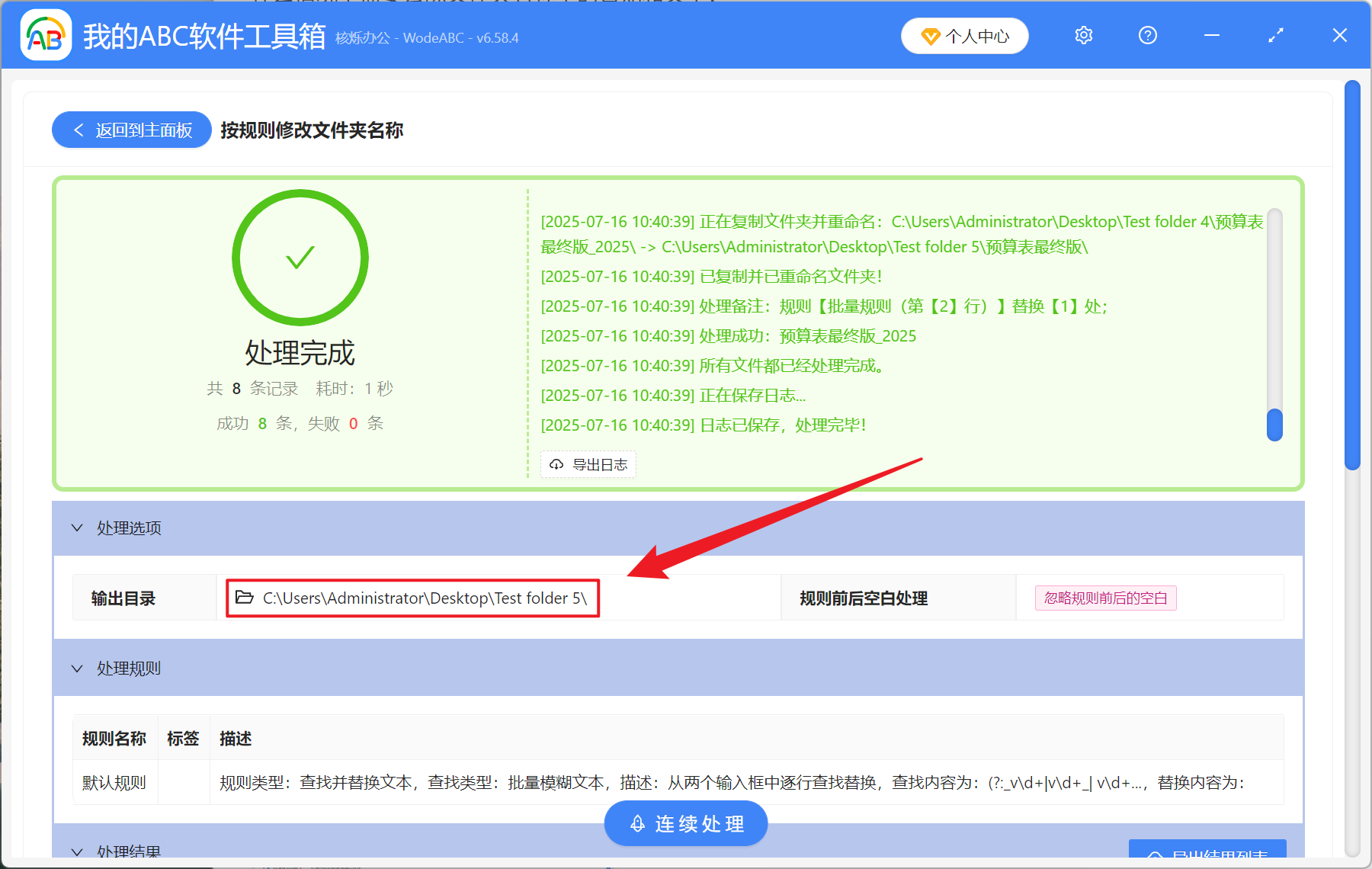在日常辦公中,在整理項目文檔、客戶資料時,文件夾名稱可能會包含臨時、備份、數字日期等無效的文字內容,影響文件的檢索效率。 我們可以通過正則表達式模糊匹配來識別這些內容,然後批量刪除,自動生成簡潔規範的文件夾名稱。 本文來介紹一個小工具,無論是文件夾名中的版本標記、日期標籤,又或是一些多餘的文字,都可以幫助大家快速將大量文件夾重命名進行優化,讓工作時查看文件更直觀,提升我們的文件管理效率,下面就來說明怎麼使用正則表達式來進行操作,大家一起來試試吧!
什麼情況下需要去除文件夾名稱中的日期和文字?
- 遇到不同格式文件夾名稱需要歸檔或統一文件命名時,我們可以使用正則表達式模糊刪除多餘的日期和文字,方便快速批量處理和搜索。
- 當文件夾命名包含有年份以及地點需要分享給他人,但不希望這些信息泄露的時候,我們可以用刪除這些內容來保護隱私。
- 批量整理文件時,複雜的命名可能會衝突導致錯誤,利用正則表達式來清理日期和多餘的文字能夠將文件更加規範。
正則表達式批量刪除文件夾名稱關鍵字的效果預覽
處理前:
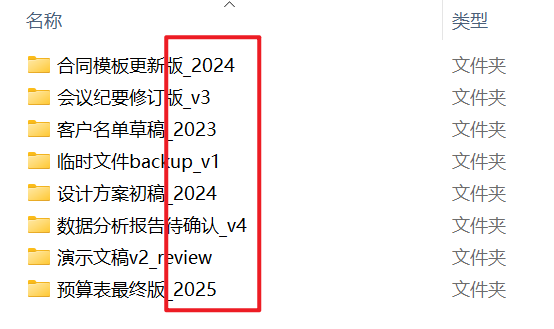
處理後:
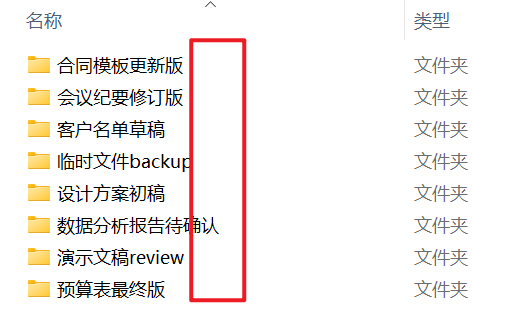
正則表達式批量消除文件夾名中的文字、標記或日期的操作步驟
1、打開【我的ABC軟體工具箱】,選擇【文件名稱】-【按規則修改文件夾名稱】。
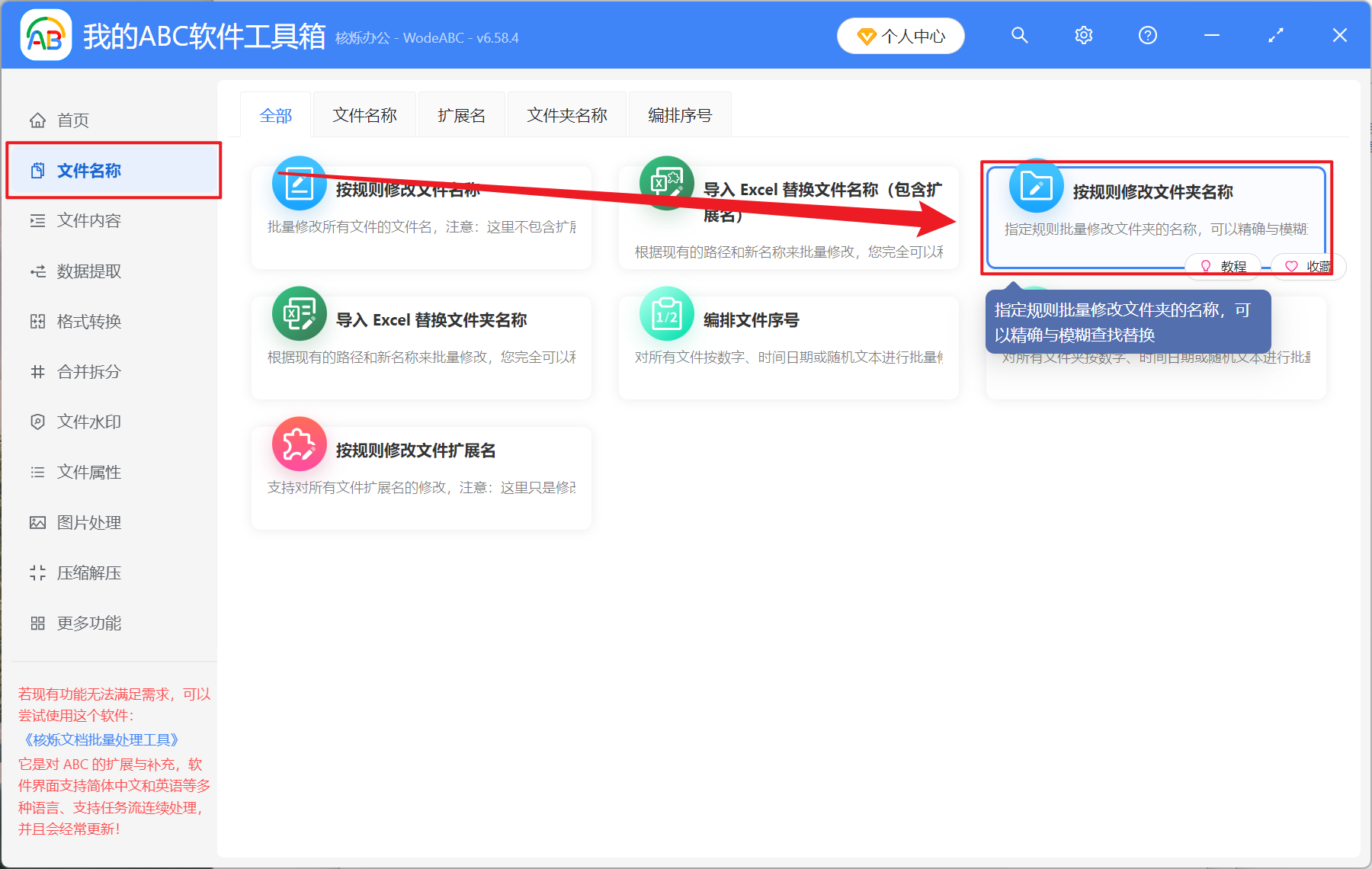
2、點擊【添加文件夾】將需要重命名的文件夾導入進來,也可以直接將文件夾拖入下方,確認添加的文件夾沒問題後,然後點擊下一步。
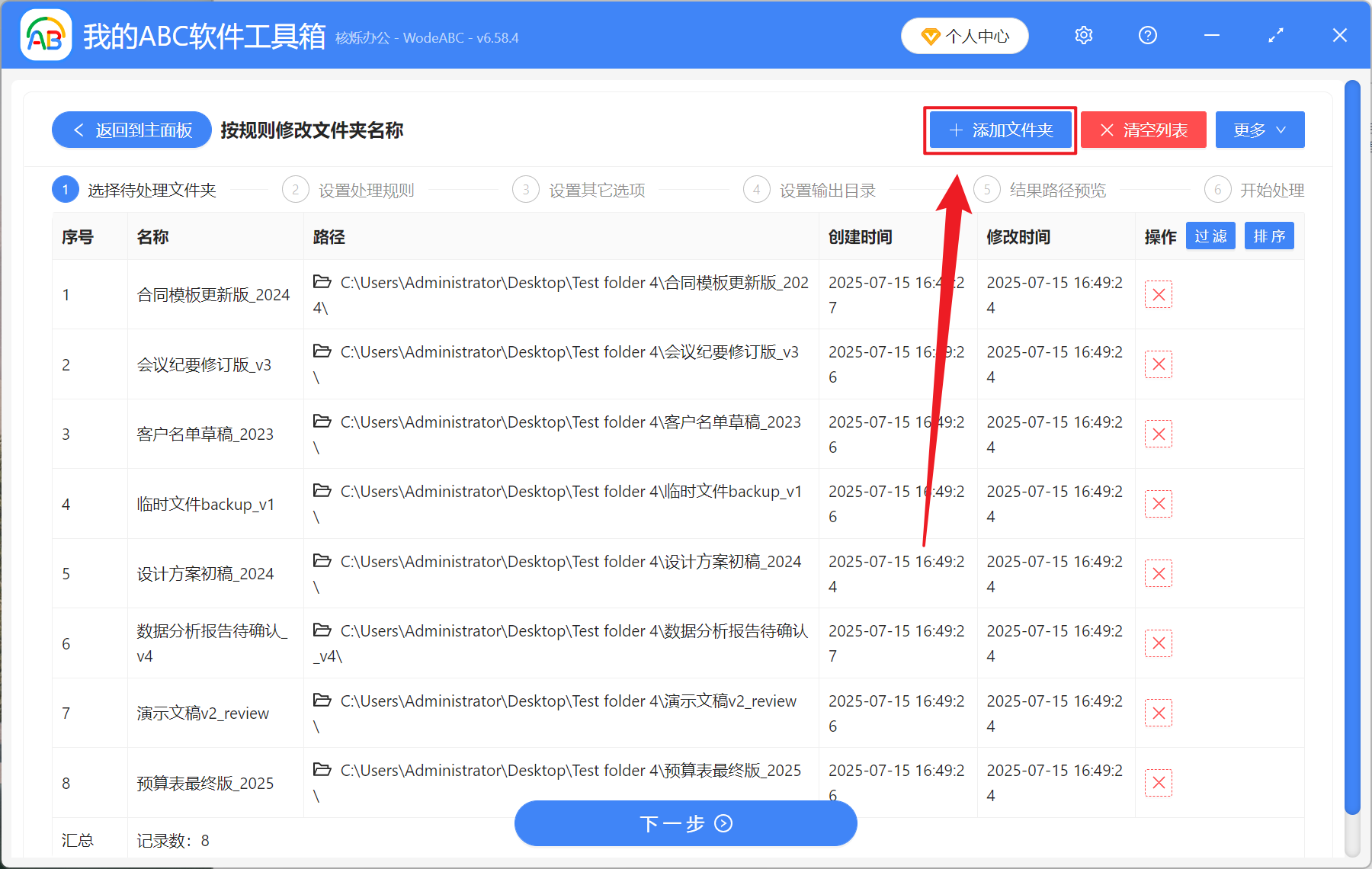
3、在設置選項界面選擇規則來源中的【快速填寫規則】,規則類型中的【查找並替換文本】,查找類型的【批量模糊文本】,讀取方式的【從兩個輸入框中逐行查找替換】,在查找內容下方輸入多個正則表達式公式,若不清楚可以查看幫助,或是向 AI 描述使用微軟.Net 框架來生成所需的正則表達式公式,然後在替換為留空,不輸入則視為刪除。 接著選擇好重命名文件夾加的保存位置。
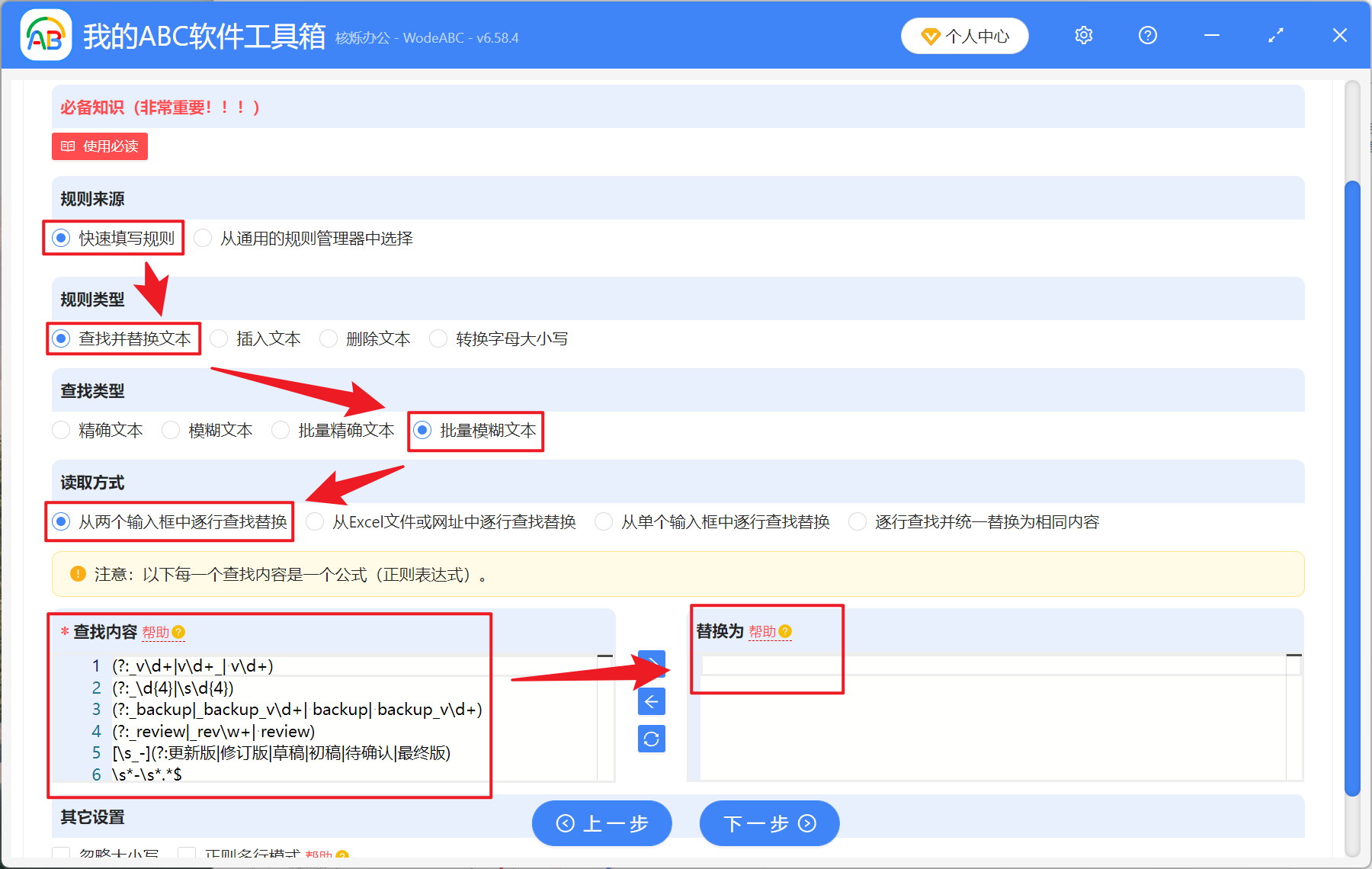
4、等待處理結束,點擊紅框內的路徑即可打開文件夾查看刪除文件內容成功的文件夾文件。